
Gabriel Brooks
0
2987
132
Uanset om du prøver at finde ud af dit hjemmenergibudget De bedste budgetteringsapps til 7 personlighedstyper De bedste budgetteringsapps til 7 personlighedstyper Hvilken budgetteringsapp er bedst? Det afhænger stort set af din personlighed, og hvordan du kan lide at styre din økonomi. Tjek disse 7 apps, og se, hvad der passer til dig. eller simpelthen at forsøge at skære ned på dit energifodaftryk Er dit energiforbrug hjemme 7 ting, du har overset, er dit hjem energi effektivt? 7 ting, du har overset De sande omkostninger ved et smart hjem er langt billigere end du tror. Der er faktisk mange hjemmeautomatiseringsenheder, som alle har råd til, og mange af dem vil indeholde i denne artikel. , at vide, hvor meget strøm din pc bruger, er en vigtig del af ligningen. Og desværre er dette ikke så simpelt som at se på etiketten på din pc's bagpanel.
Men det betyder ikke, at det er vanskeligt. I stedet for at tænke på din pc som en udelelig enhed, skal du blot se på hver enkelt komponents energitrekking. Når du først ved det, har du en meget bedre fornemmelse af din pc's strømforbrug. Her er nogle ting, du skal huske på.
Energiforbrug til desktops
Mens din computer sandsynligvis består af mange forskellige komponenter, er der fem hovedkomponenter, der trækker det meste af strømmen. Du behøver sandsynligvis ikke at se længere end disse dele, fordi alt andets strømtiltrækning er ubetydelig til sammenligning.
- CPU
- GPU
- vædder
- Datadrev
- Strømforsyning
Den gode nyhed? Det kan være lige så let at finde wattaget for din pc's komponenter som at søge på Google efter hver komponents modelnavn. Især ønsker du at kigge efter “tekniske specifikationer,” som skal indeholde wattageoplysninger.
CPU-wattager kan variere meget. Tag f.eks. Low-end AMD Sempron 2650 APU (som er dual-core og kun har brug for 25 W) versus Intel Core i7-6900K (som er otte-core, sindssygt dyre og har behov for 140 W). Men i gennemsnit skal du tænke på AMD Ryzen 5 1600 (som er seks-core og har behov for 65 W).
GPU-effekt kan også variere meget. Når du skriver et essay, trækker det måske ikke meget magt, men når du spiller Crysis 3 med alle grafiske indstillinger på Very High, kan det være den mest magt-sultne komponent i dit system. De fleste GPU'er vurderes ved maksimal træk. En integreret GPU, som Radeon HD 8470D, kan muligvis kun have behov for op til 65 W, mens den uhyggelige GeForce GTX 1080 Ti trækker op til 250 W under tung belastning.
 Billedkredit: spacedrone808 via Shutterstock
Billedkredit: spacedrone808 via Shutterstock
RAM-effekt er meget lav. En acceptabel retningslinje for brug er ca. 4 W pr. Modul. DRAM har langt mindre statisk strømforbrug end SRAM, men energiforbruget kan stige op til 10 W under tung læsning og skrivning.
Datadrevsmængder afhænger af HDD vs. SSD. F.eks. Fungerer Seagate 1TB BarraCuda HDD mellem 5,3 W (500 GB og 1 TB modeller) og 8 W (2 TB og 3 TB modeller), mens den lignende pris PNY CS1311 SSD trækker 2,2 W når den er aktiv og kun 0,17 W når ledig.
Strømforsyninger kan være vanskelige. I det mindste skal en strømforsyning være i stand til at levere nok watt for hele dit system. Men her er noget, du måske ikke ved: strømforsyningen trækker mere strøm fra stikkontakten, end det giver dit system. Dette skyldes, at det trækker vekselstrøm (fra væggen) og konverteres til jævnstrøm (til dine pc-komponenter) og mister lidt energi i udvekslingen.
Ved hjælp af en strømforsyning med 50 procents effektivitet kan du trække 800 W fra væggen for at give strøm til dit 400 W-system. Dette er grunden til at en højeffektiv strømforsyning er så afgørende, og en af de vigtigste ting, du skal overveje, når du køber din næste strømforsyning 6 Ting at vide, når du køber en strømforsyningsenhed (PSU) 6 Ting at vide, når du køber en strømforsyningsenhed (PSU) Strømforsyningsenheder er ikke så glamorøse som processorer og grafikkort, men de er en kritisk pc-komponent, som du absolut ikke kan overse. Her er hvad du skal vide, når du køber en. .
Energiforbrug til bærbare computere
Det er meget lettere at estimere strømtiltrækningen af en bærbar computer sammenlignet med et skrivebord af en simpel grund: bærbar energiforbrug er begrænset til den maksimale wattage af strømadapteren (AKA batterioplader). Hvis det ikke var tilfældet, kunne du opleve batteriafladning mens hun er tilsluttet, og det ville ikke være en lykkelig tid for nogen.
Lad os sammenligne energiforbruget på tre bærbare lag.
- Den 11,6-tommer Samsung Chromebook 3 har en 40 W adapter, der passer til det afslappede brugerdesign og langvarige batterilevetid.
- Den 15,6 tommer Lenovo ThinkPad P50 har en 170 W adapter, hvilket er nok til sit formål som en forretningsarbejdsstation.
- Den 17,3 tommer Razer Blade Pro V2 har en 250 W adapter, hvilket giver mening med sin Intel Core i7-7820HK og GeForce GTX 1080. Denne ting blev bygget til at være en ultimativ gaming-bærbar computer, og den har brug for strøm til det.
Som du kan se, bruger bærbare computere betydeligt mindre energi end desktops. Laptop CPU'er og GPU'er er specielt designet til at minimere energiforbruget (især når systemet er på tomgang), og disse to komponenter udgør brorparten af energiforbruget i systemet.
Bemærk også, at din bærbare computer kun bruger den adapterklassificerede wattage under tunge belastninger. Det meste af tiden vil det være meget mindre. Hvor meget mindre? Den eneste måde at finde ud af er at måle energiforbruget selv Hvor meget strøm bruger din pc? Hvor meget strøm bruger din pc? Computerens strømforbrug kan estimeres. De fleste af komponenterne inde i en pc har specifikke minimums- og maksimale strømtiltrækningstall, og fordi kvalitetskontrol er så stram, er det sjældent, at en del går i stykker ... men i gennemsnit kan tomgangseffektforbrug variere fra 20 W (til en Chromebook) til 50 W (til en gaming bærbar computer).
Energiforbrug til skærme
Skærme er stort set blevet et statussymbol blandt strømbrugere. Jo flere skærme du har i din arbejdsstation, jo køligere er din arbejdsstation. Denne tendens bliver endnu lettere at retfærdiggøre, når du er klar over, at flere skærme virkelig øger produktiviteten. Hvordan man kan være mere produktiv med dobbelt skærme. Hvordan man kan være mere produktiv med dobbelt skærme. Du har brug for plads til flere dokumenter, for at få et overblik og hurtigt skifte mellem opgaver. Hvad der gælder for dit skrivebord, gælder også dit virtuelle arbejdsområde. Vi viser dig, hvordan det betyder noget. .
Men hvis energiforbruget er et vigtigt anliggende, kan det være en god idé at overveje. Selvom moderne LCD-skærme er mere effektive end CRT'er i gamle skole, er deres energibehov stadig langt fra ubetydelig.
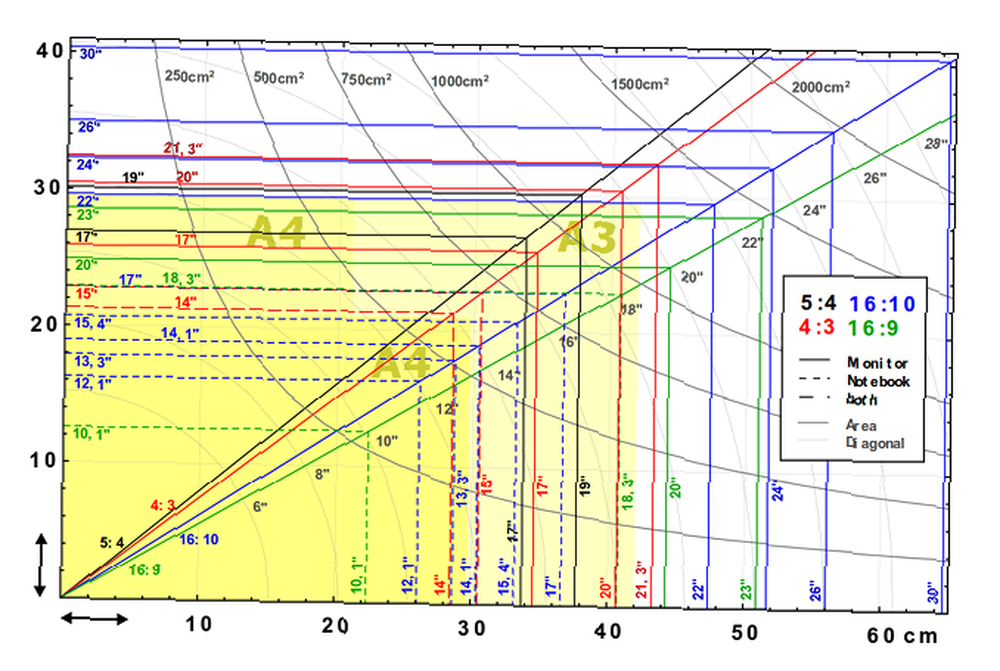 Billedkredit: Marcel Müller via Wikimedia
Billedkredit: Marcel Müller via Wikimedia
Størrelse har en ubetydelig indvirkning. Da skærmstørrelser måles langs diagonalen, repræsenterer hver ekstra tomme faktisk en eksponentiel stigning i den totale skærmstørrelse. For et forhold på 16: 9 har en 21 tommer skærm et skærmområde på 187 tommer, mens en 27 tommer skærm har et skærmområde på 311 tommer - en stigning på 66 procent, men det betyder ikke 66 procent mere energi.
Sammenlign for eksempel den 23-tommer ASUS MX239H med den 27-tommer ASUS MX279H. Det “typisk strømforbrug” af hver er henholdsvis 22 W og 29 W, hvilket kun er en stigning på 31 procent. Væsentlig? Jo da. Nok til at svinge dig mod den mindre skærm? Ikke rigtig.
Skærmtype betyder noget. Folk har længe anbefalet LED-skærme over traditionelle LCD-skærme til energibevidste mennesker, og det gælder generelt også i dag. Sammenlign ASUS PB278Q LED med ASUS MG279Q LCD, hvor forskellen er henholdsvis 25 W og 39 W.
Så hvis du vil reducere energien så meget som muligt, skal du gå til den mindste LED-skærm, der ikke forhindrer din produktivitet.
 Billedkredit: Andrey_Popov via Shutterstock
Billedkredit: Andrey_Popov via Shutterstock
Energibesparelserne mellem en 15 W og 40 W skærm kan måske ikke se ud som en big deal, men den tilføjer hurtigt, når du har en multi-monitor opsætning. For en enkel arbejdsstation med tre skærme er det forskellen mellem 45 W og 120 W. For en superstation på seks skærme er det 90 W mod 240 W. Og skærme er på hele tiden, så du vil helt sikkert føle det på din elektriske regning.
Hvordan kan du afbøde noget af din skærms energispild? Screensavers hjælper dig ikke med at spare energi Er Screensavers stadig relevant? Hvornår skal du bruge dem (og hvornår ikke skal) Er skærmsparere stadig relevante? Hvornår man skal bruge dem (og hvornår ikke) Skærmskærme er muligvis ikke længere nødvendigt, men der er nogle virkelig seje, der stadig er værd at bruge i dag. . Gå i stedet ind på dit operativsystems indstillinger, og indstil skærmen til automatisk at slukke efter 10 minutter uden aktivitet. Eller endnu bedre, lad hele dit system gå i dvale Sleep Mode vs. Dvaletilstand: Hvilken strømbesparende tilstand skal du bruge? Dvaletilstand vs. Dvaletilstand: Hvilken strømbesparende tilstand skal du bruge? Hvad gør præcis dvaletilstand? Hvordan adskiller det sig fra dvaletilstand, som er en ekstra mulighed på Windows-computere? Hvilket skal du vælge, og er der ulemper ved at bruge dem? . Der er mange måder at indstille dette på en måde, der er praktisk for dig Skærm slukket: 5 måder til at skifte skærm og spare energi Skærm fra: 5 måder til at skifte skærm og spare energi Hvis du lader din skærm være aktiv, mens din computer er inaktiv, du spilder energi. Her er nogle værktøjer og tip til at sikre, at du har fuld kontrol over din skærm. .
Tilføjelse af det: Din pc's strømbehov
Det er umuligt at give en “gennemsnitlig effekt” til moderne pc'er. En svag bygning, der kun bruges til at surfe på nettet, kryber måske aldrig 100 W, mens en top-of-the-line bygning, der kører tunge spil, muligvis har brug for 1.000 W i timer ad gangen.
Der er tre ting, vi kan sige med sikkerhed:
- Laptops bruger mindre energi end desktops.
- Tomgangseffekt er mere end du tror, så sluk for din pc, når du ikke er i brug Fordele og ulemper ved at lade din computer være tændt hele tiden Fordele og ulemper ved at lade din computer være tændt hele tiden Det har været en af de mest længe kører diskussioner inden for computing: er det bedre at lade din pc være tændt, når du ikke bruger den, eller bør du altid slukke den? .
- Hvis du aldrig gør noget intensivt (f.eks. Spil, videoredigering), kan du spare meget mere energi andre steder. Opvarmning og afkøling er enorme energibænke. Den mest energieffektive måde at indstille din termostat Den mest energieffektive måde at indstille din termostat I om vinteren og sommerens højdepunkt er et spørgsmål, der dukker op mindst en gang i hver sæson: hvordan skal du indstille din termostat, så både komfort og besparelse maksimeres? , for eksempel.
.











